在撰写Word文档时,合理地分段可以使文章结构更加清晰,便于读者阅读和理解,以下是关于Word文档怎么分段的详细步骤:
使用回车键分段
1、基本操作:在需要分段的位置按下“Enter”键,光标就会移到下一行开头,实现最基本的分段,当一段文字表达完一个完整的意思后,按回车键开始新的段落。

2、效果示例:假设正在写一篇记叙文,描述一次旅行经历,当写完出发前的准备部分后,按回车键,再开始写旅途中的经历部分,这样两个部分就清晰地分成了两段。
利用样式进行分段
1、标题样式分段:如果文档有不同级别的标题,可通过应用标题样式来分段,比如将一级标题设置为一个单独的段落,二级标题及其下属内容为另一个段落,这样可以构建出层次分明的文章结构,在写论文时,““关键词”“引言”等可以分别作为独立的段落,且通过标题样式突出显示。
2、正文样式分段:对于正文内容,也可以创建自定义样式来区分不同类型的段落,比如可以将引用文献的部分设置为一种特殊样式,使其与普通叙述段落区分开来。
分栏排版中的分段
1、分栏设置:在“页面布局”选项卡中选择“分栏”命令,可将页面分为多栏,每个栏位可以看作是一个独立的区域,在其中输入的内容自然形成不同的段落区域。
2、应用场景:这种分栏分段的方式常用于制作报纸、杂志风格的文档,如制作校园活动海报的文字说明部分,或者公司宣传册的产品介绍等。
表格内分段
1、创建表格:插入表格后,表格的每一行可以作为一个独立的段落区域,在表格单元格内输入文字,文字会在单元格范围内形成段落。
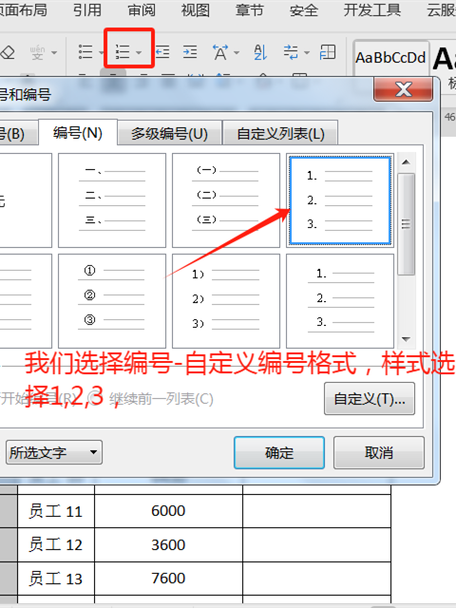
2、适用情况:适用于制作简历,将个人信息、教育背景、工作经历等内容分别填入不同的单元格,使各部分信息条理清晰;也可用于整理数据报告,不同类别的数据放在不同单元格(段落)中。
使用分节符分段
1、分节符类型:Word中有“下一页”“连续”“奇数页”“偶数页”等多种分节符,插入分节符后,可在不同的节中进行独立的页面设置、页码编排等,从逻辑上将文档分为不同部分。
2、举例说明:比如编写一本书籍,前言部分、正文部分、附录部分可以用分节符隔开,这样在设置页码格式时,就可以让正文从1 n页,附录从i m页,方便阅读和查阅。
通过大纲视图分段
1、进入大纲视图:在“视图”选项卡中点击“大纲视图”,在这个视图中,可以通过提升或降低文本级别来调整段落结构。
2、操作方式:将主要观点设置为较高级别(如1级),其下属的论述内容设置为较低级别(如2级或3级),从而形成清晰的段落层次关系,这种方式对于撰写长篇文档,如学术论文、商业计划书等非常有帮助。
1、时间顺序:按照事件发生的先后顺序分段,例如写历史事件,可按年代或事件发展阶段分段。
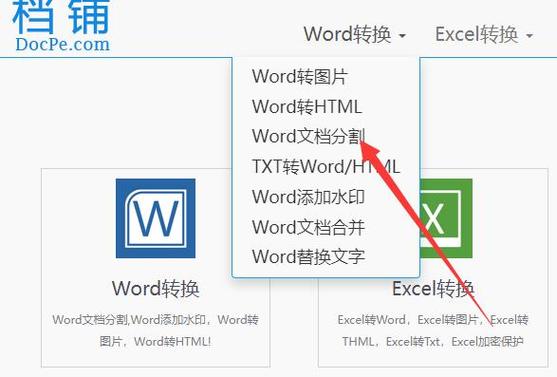
2、空间顺序:如果是描述场景或物体,可根据空间位置变化分段,比如描写一座建筑,可按照从外到内、从上到下的空间顺序分段描述其外观和内部结构。
3、问题解决过程:先提出问题,然后分析问题,最后解决问题,每个部分作为独立段落,这种分段方式在撰写技术文档、解决方案报告等时经常使用。
利用段落缩进分段
1、首行缩进:通过设置段落的首行缩进,可以使某些段落在视觉上与其他段落区分开来,中文习惯首行缩进2个字符。
2、悬挂缩进:在一些列表或引用格式中,可以使用悬挂缩进,即除首行外的其余行缩进,这种方式也能营造出段落的层次感。
结合多媒体元素分段
1、插入图片:在文档中插入图片后,为了使文字与图片配合得更合理,可以在图片前后分段,比如在产品说明书中,插入产品图片后,在图片上方描述产品特点,下方说明产品规格等。
2、插入图表:对于数据型文档,插入图表后,可在图表前后分别对数据来源、图表解读等内容分段阐述。
自动分段功能(有限情况)
1、智能段落:虽然Word没有非常强大的自动分段功能,但在某些情况下,如从其他软件导入文本时,它可能会根据一些简单的规则(如空白行等)自动划分段落,不过这种情况比较有限,很多时候还是需要手动调整。
2、文本转换:如果从网页等地方复制文本到Word,有时会带有HTML格式标记,通过“清除格式”操作后,Word可能会根据原始的HTML结构进行一定程度的段落划分,但这也不是完全可靠的自动分段方式。
在Word文档中分段的方法多种多样,可以根据文档的类型、用途和内容灵活选择合适的分段方式,以使文档结构清晰、易于阅读和理解。
FAQs
1、如何在Word文档中快速将多个连续段落合并成一个段落?
答:选中这些连续段落的文本(可以通过鼠标拖动或键盘快捷键实现选择),然后按“Backspace”键或“Delete”键即可将它们合并成一个段落,需要注意的是,如果段落之间有不同的格式设置(如字体、字号等),合并后可能需要重新设置格式以确保一致性。
2、在Word文档中,如何精确控制段落之间的距离?
答:在“页面布局”选项卡中,找到“段落”组,点击右下角的小箭头打开“段落”对话框,在“缩进和间距”选项卡中,“段前”和“段后”的设置就是用来控制段落之间的距离的,可以输入具体的数值(如0.5行、1行等)来确定段落间的间距,还可以选择单位(如磅),设置好后,点击“确定”按钮即可应用到选中的段落或整个文档(如果之前选择了整个文档)。
小伙伴们,上文介绍word文档怎么分段的内容,你了解清楚吗?希望对你有所帮助,任何问题可以给我留言,让我们下期再见吧。
内容摘自:https://news.huochengrm.cn/cyzx/19318.html
